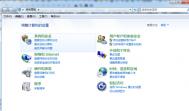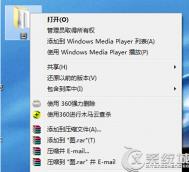如何为程序加把锁保护win7系统更安全
1、首先打开开始-运行,在运行对话框中输入gpedit.msc,回车打开本地组策略编辑器;

2、在打开的组策略窗口中,展开左侧的计算机配置-Windows设置-安全设置-应用程序控制策略;

3、接着在应用程序控制策略-AppLocker-脚本规则中,鼠标右击选择新创建一个脚本规则,点击下一步;
(本文来源于图老师网站,更多请访问https://m.tulaoshi.com)
4、然后在用户组或里面选择Everyone,点击下一步;

5、接着继续选择发布者,继续下一步;

6、然后浏览要限制的程序,将滑块移动到发布者那边,然后下一步;

7、然后在添加例外中选择发布者,如果想要添加多个限制程序的话可以点击添加按钮,下一步,最后点击创建即可。
(本文来源于图老师网站,更多请访问https://m.tulaoshi.com)
win7使用还原功www.Tulaoshi.com能找回丢失的文件
1、首先,单击桌面上的计算机,弹出计算机框后,选择中部系统属性选项,然后单击左侧系统保护选项。
2、选择你要开启保护的磁盘,可以全部开启,也可以个别磁盘开启,这里以D盘为例,选中D盘,单击下部配置选项,选择仅还原以前版本的文件选项,并调节最大使用量,并按确定,关闭。
3、点击创建选项,创建一个图老师截止到目前的一个还原点,并输入备份名称后,确定。
4、打开计算机,在D盘盘符上单击鼠标右键,选择属性,还原以前的版本,会发现可以还原的备份版本。
巧用修复命令修复win7系统
1、在命令提示符窗口,输入:SFC/? ,提示:不同的电脑显示的路径不一样,这是不影响效果的。

2、输入完后,按下回车键,即可查看到该检查器命令的所有参数。

3、我们这里先选择sfc verifyonly 命令,意思为 扫描所有受保护的系统文件的完整性,不自行修复操作。,注意了:输入的地方现在改为了窗口的下方有一个光标在闪,再按下(Enter)回车键,表示命令已经确认发出。

4、请耐心等待,在扫描过程,需要一点时间。
5、扫描完成后,系统会显示发现了完整性冲突,也会给出了出错报告的路径和文件名。

6、我们可以先看看是什么问题,再进行修复,可以找到它相对应的路径。

7、打开CBS文档,注意:这时如果需要花费很长时间,也说明记录很多的问题。你不用太担心,这篇报告是记录Windows7操作系统所有的异常报告,就如电脑报告一样,每天的登记很频繁。找到了问题,我们就可以解决问题了。
8、我们回到命令提示符系统,根据之前的中英文翻译,我们可以输入sfc /scannow,即扫描所有受保护的系统文件的完整性,并修复出问题的文件(如果出现问题)。

9、再按下(Enter)回车键,表示命令已经确认发出。
提示:这个扫描的时间也是会比较久的,在你选择这个选项就意味着只是修复系统,不影响其它软件的使用。
10、经过较长时间等待后,验证100%已完成,我们再重启电脑之后,这些修复操作就可以正式生效。